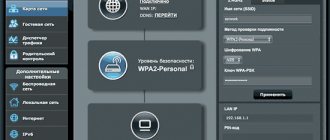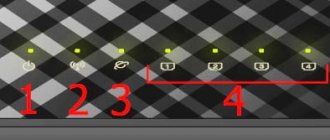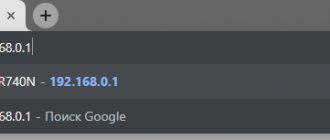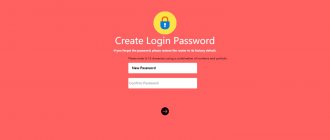Автор статьи
Владимир Новосёлов aka Rescator
Специалист техподдержки, PHP-программист, разработчик WordPress
Ориентированная на бюджетного пользователя, модель Asus Rt-N11p появилась на прилавках в 2015 году. По традиции для бренда она имеет благородный чёрный окрас и минимум внешне выделяющихся деталей. Расширенного функционала от недорого маршрутизатора никто не ждёт, но возможность настройки IPTV или создания защищённого подключения посредством VPN у пользователя есть.
Подключение
Подключение роутера Asus Rt-N11p и самостоятельную настройку начинают с установки устройства на ровной поверхности или крепления на стену. В комплекте есть лапки и уши, но последние выполнены нестандартно. Так как антенны имеют минимальные возможности поворачиваться, разработчик повернул уши. Благодаря этому роутер может висеть антеннами в правую или левую стороны.
Размеры устройства внушительны — 146 на 111 мм. Высота (без учёта антенн) — 24 мм.
Кабель провайдера подключаем к порту возле входа электричества, от компьютера к любому из остальных 4. Блок питания включается в 220 В, затем нажимается кнопка, расположенная рядом с местом подсоединения провода.
Настроить роутер Asus R-N11p, как и другие модели от ASUS, можно и посредством Wi-Fi, но разработчики настоятельно рекомендуют использовать для этого проводное соединение.
Возможные неисправности и способы их устранения
Обзор роутера RT-AC51U от ASUS
Продукция от компании Asus отличается высокой надежностью. Поэтому один раз настроив свой N11P, можно на годы забыть о его существовании. Если, все же, случаются проблемы с доступом к сети, необходимо предпринять следующее:
- Обновить прошивку маршрутизатора до последней версии.
- Перезапустить сеть. Для этого нужно последовательно выключить роутер, модем (если используется), а также все компьютеры, находящиеся в сети. Затем включить роутер и подождать не менее двух минут. После этого включать компьютеры в сети.
- Проверить правильность подключения к маршрутизатору кабеля от провайдера в WAN-порте и подключения по LAN-портам.
- Проверить на компьютере настройки беспроводной сети. Они должны совпадать с параметрами Wi-Fi на N11P.
Если описанные действия не привели к желаемому результату, следует обратиться в службу поддержки компании Asus на их официальном сайте, описав проблему. А в случае подозрения на физическую неисправность маршрутизатора — отнести его в сервисный центр.
Вход в интерфейс настроек
Так как единожды разработанный интерфейс, по мнению компании, удачен, то настройки для роутера Asus Rt-N11p остались на привычных местах. Если пользователь ранее сталкивался с веб-интерфейсом устройств бренда, то и с этим девайсом проблем у него быть не должно.
В браузере вбивают хорошо знакомые 192.168.1.1. Логин и пароль Asus Rt-N11p по умолчанию — admin. В ответ на приглашения его вводят в оба поля и попадают в интерфейс.
Быстрая настройка
Поскольку интерфейс знакомый, а сам маршрутизатор отличается от попсовых моделей только отсутствием портов USB, появление мастера быстрой настройки при первом включении тоже предполагаемо.
Алгоритм:
- В окне, как на скриншоте, нажимаем кнопку «Перейти». Далее роутер попробует настроить все сам.
- При удачном подключении потребуется указать имя wi fi сети и пароль от нее. Далее жмем кнопку «Применить».
- Сеть настроена, для завершения жмем кнопку «Выполнено».
Далее перейдем к полным настройкам.
Ручная настройка на примере популярных провайдеров
У роутера Asus Rt-N11p настройка подключения интернета возможна по всем популярным протоколам — IpoE (статический или динамический), PPPoE, L2TP и PPTP.
Поскольку с первым всё ясно, в одном случае надо только установить тип соединения, в другом вбить все данные из договора.
Перейдём к пользователям Ростелекома и всех провайдеров, использующих протокол РРРоЕ.
Алгоритм:
- Тип соединения: «РРРоЕ»;
- Включить WAN, включить NAT — в обоих случаях «Да» (первое разрешает соединение с провайдером, второе управляет подключениями из домашней сети);
- Включить UpnP — по желанию. Обычно без него тоже всё работает;
- Получить IP адрес WAN автоматически. Подключаться в DNS-серверу автоматически – «Да» (без этого дальше провайдера в сеть не попадёшь);
- Для настройки учётной записи – Pppoe соединения Ростелеком и Дом ру предоставляют логин и пароль. Их берут в договоре.
Билайн подключает своих пользователей по двум вариантам — L2TP и PPTP
Если у Билайн тип соединения l2tp, выставляется тип соединения — L2TP, первые 5 флажков ставятся в положение «Да».
Имя пользователя и пароль Билайн указывает в договоре, они берутся оттуда.
Дополнительно указывается «VPN-сервер» — tp.internet.beeline.ru.
Если же Билайн предлагает вариант PPTP подключения, то настройки будут аналогичными, только нужно будет выбрать другие тип подключения и сервер. Адрес последнего — vpn.internet.beeline.ru.
Настройка Wi-Fi
Если выход в интернет настраивает провайдер, то беспроводная сеть устанавливается пользователем. Для этого переходят в одноимённый раздел блока дополнительных настроек. Чтобы устройства пользователя могли подключиться к роутеру и выйти в интернет, достаточно настроек первой страницы.
Здесь нужно выбрать имя сети — SSDD и защиту. Остальные настройки можно не трогать.
Несколько пояснений:
- Имя ASUS в поле SSID установлено на заводе. Рекомендуется установить что-то более понятное пользователю.
- Режим беспроводной сети в домашних условиях должен быть авто — роутер сам способен выбрать лучшие настройки. Галочку рекомендуют устанавливать, только если в сети будут работать древние устройства, для них роутер создаст дополнительную защиту. Если все устройства современные, она не нужна.
- Метод проверки подлинности — максимальный, из тех, что есть в списке. Установить, как на картинке выше.
- Пользовательский ключ WPA — здесь вводится пароль, который надо будет ввести при первом подключении к сети роутера. Общая рекомендация — делать его не менее 8 символов и использовать буквы и цифры.
- Поле ниже трогать не надо. Оно важно, только если поле выше оставлено пустым.
На странице «Дополнительно» можно установить расписание работы. Поддерживаются раздельные параметры для рабочих и выходных дней.
Режим повторителя
Дополнительно к стандартным опциям: маршрутизатор и точка доступа Rt-N11p может работать и усилителем для другой сети. Переключатся режим работы в меню «Администрирование» или «Настройка интернета», если выбран блок “Быстрая настройка”.
Открываем страницу и, установив переключатель в нужное положение, сохраняем. Маршрутизатор перезагрузится и проведёт поиск всех доступных сетей, выдав их список. Выбираем сеть. Если знаем пароль, вводим его (окно появится после выбора) и подключаемся.
На одной точке доступа можно поднять до 3 сетей — к локальной две дополнительных. Но сохранять их тогда нужно в разделе «Гостевая сеть» и в режиме работы как маршрутизатор. Подключение к дополнительным сетям имеет одно ограничение — к интернету подключить можно только одну из трёх.
Надо учесть, что в режиме повторителя роутер получит адрес от главной сети и войти в web-интерфейс по старому IP будет нельзя.
Если потребуется вход, решить можно тремя способами:
- Зайти в настройки клиентов главной сети и посмотреть присвоенный адрес там;
- Войти через альтернативный адрес — router.asus.com.
- Скачать фирменную утилиту ASUS Device Discovery с сайта компании.
Просканировав сеть, она найдёт все устройства бренда и покажет их адреса.
Авторизация
Для того, что бы попасть в веб-интерфейс роутера, необходимо открыть ваш Интернет браузер и в строке адреса набрать 192. 168.1.1, Имя пользователя — admin, Пароль – admin (при условии, что роутер имеет заводские настройки, и его IP не менялся).
Обновление прошивки
Отдельную категорию пользователей заинтересует поддержка работы с альтернативными прошивками. Для стабильной работы устройства рекомендуется делать обновление раз в полгода.
Алгоритм обновления прошивки:
- В разделе «Администрирование» выбираем страницу «Обновление микропрограммы».
- Скачиваем прошивку на официальном сайте производителя https://www.asus.com/ru/Networking/RTN11P/HelpDesk_Download/.
- Далее выбираем скачанную прошивку и нажимаем кнопку «Обновление микропрограммы».
Важно! Запрещено отключать питание маршрутизатора во время обновления прошивки. Это приведет к поломке устройства.
Отзывы пользователей
Как и любое устройство, RT N11p имеет достоинства и недостатки. К преимуществам пользователи в своих отзывах относят в первую очередь стабильность работы и хороший сигнал. Также у этого маршрутизатора довольно большая зона покрытия и не очень высокая относительно аналогичных по функционалу вариантов цена.
Есть у прибора и минусы. Пользователи жалуются на маркость корпуса. Среди недостатков следует выделить и неудачную заводскую прошивку. Поэтому лучше сразу после покупки перепрошить роутер.
Настройки безопасности
Так как роутер бюджетный, расширенного набора настроек безопасности не предусмотрено. Дополнительно к фильтрации трафика беспроводной сети можно настроить блокировки по URL-адресу, ключевым словам и времени использования. Последнее выставляется по тому же принципу, что и в настройках Wi-Fi.
Можно установить запреты раздельно по каждому дню недели с точностью до часа. Поддерживается работа по чёрным (разрешено все не указанное) и белым (запрещено все остальное) спискам.
Краткое описание модели
Компания Асус ревностно относится к своей репутации производителя надежного оборудования, и Asus версии RT-N11P не стал исключением. Даже при очень низкой цене он обеспечивает высокую степень стабильности приема-передачи как по кабельному соединению, так и по Вай-фай.
Процедура ввода параметров в интерфейсе маршрутизатора реализована очень доступно и просто, поэтому при наличии соответствующих инструкций любой, даже начинающий пользователь способен их прописать самостоятельно, не прибегая к платным услугам специалистов. Тем более, целевая аудитория, на которую ориентирован этот прибор, приобретает его для эксплуатации преимущественно в домашних условиях, где важно надежное функционирование аппарата при минимальном или почти отсутствующем постоянном обслуживании.
Сброс на заводские настройки
Логичным завершением темы будет страница, где можно сохранить конфигурацию, восстановить ранее сохранённую или сбросить к заводским настройкам Asus Rt-N11p.
Страница расположена в разделе «Администрирование» блока дополнительных параметров. Называется «Управление настройками». Для каждой функции предназначена своя графа в представленной на странице табличке. Сброс в строке «Заводские настройки». После нажатия кнопки роутер запросит подтверждение и перезагрузится. Роутер сбросит все настройки. При повторном входе все параметры примут значения по умолчанию.
Характеристики
Беспроводной роутер Асус относится к однодиапазонным и работает только на частоте 2,4 ГГц. На нем установлены две несъемные антенны. Маршрутизатор обеспечивает покрытие сигналом в радиусе до трех сотен метров с общей максимальной скоростью в 300 Мбит/с.
Помимо передачи сигнала Wi-Fi, в устройстве установлены четыре порта для подключения устройств к локальной сети через кабель. При этом скорость будет составлять до 100 Мбит/с. Пятый порт рассчитан на соединение с поставщиком услуг доступа к Глобальной сети. Порты находятся на задней части устройства так же, как и клавиши. С боковых сторон ничего нет, кроме решеток охлаждения.
Индикация выведена на верхнюю часть крышки. Четыре индикатора говорят о состоянии Wi-Fi, WAN, LAN и питания. Чтобы не возникало путаницы, под ними есть обозначения.
Рядом находится гнездо питания и клавиша включения. Комплектация маршрутизатора минимальная. В нее входит сам прибор, патч-корд, адаптер, гарантийный талон и руководство по эксплуатации.
В роутере Asus RT N11p предусмотрена кнопка включения и клавиша WPS для того, чтобы автоматически настраивать маршрутизатор для подключения устройства пользователя.
С точки зрения особенностей встроенного ПО стоит отметить, что:
- аппарат поддерживает VPN во всех режимах работы;
- в роутере можно настроить несколько сетей, используя лишь одну точку доступа;
- установлены все актуальные протоколы защиты, среди которых WPA2-enterprise (ранее этот ключ использовался только для профессионального оборудования);
- есть родительский контроль;
- предусмотрена возможность открытия портов (это нужно для корректной работы определенных программ);
- присутствуют статическая и динамическая маршрутизации;
- данная модель поддерживает IPTV;
- роутер RT N11p поддерживает DHCP-сервер для клиентских машин.
Большое достоинство девайса – возможность использовать альтернативные прошивки. Предусмотрена возможность быстро вернуться к версиям firmware от производителя.
Комплектующие
Комплектуется устройство всем необходимым для быстрого ввода его в эксплуатацию, поэтому дополнительная покупка оборудования обычно не требуется.
В перечень комплекта входят следующие элементы:
- Само устройство Wi-Fi с двумя внешними антеннами;
- Адаптер питания от электросети напряжением 220 вольт;
- Патч-корд;
- Руководство пользователя;
- Гарантийный талон.
Несмотря на неплохую функциональность, имеет компактные габаритные размеры (145 х 110 х 25 мм) и небольшую массу, которая составляет лишь 0,18 кг. Это преимущество позволяет устанавливать устройство в любом удобном для владельца месте, даже двухсторонний скотч отлично удерживает его в случае закрепления аппарата на стене.
Оснащение
На корпусе аппарата имеются четыре световых индикатора для отображения режимов работы.
Производитель реализовал отличную систему вентиляции прибора, оснастив его большим количеством специально для охлаждения предусмотренных щелей внизу модуля. А также на корпусе имеется 4 специальные ножки для свободной циркуляции воздуха под прибором, что не позволяет ему перегреваться. Ножки изготовлены из специальной резины, которая предотвращает скольжение по поверхности, на которую устанавливается маршрутизатор.
Основная панель сзади прибора включает в себя 5 портов для подключения кабелей. Рядом с ними расположена клавиша «Включения/Отключения», гнездо для подачи питания от электросети и совмещенная кнопка «Reset» с «WPS». За хороший уровень беспроводного сигнала ответственны две несъемные внешние антенны.
Подключение маршрутизатора ASUS RT-N11P к интернету и компьютеру по кабелю
Для того, чтобы подключить роутер Асус RT-N11P к компьютеру, необходимо сначала вынуть кабель интернета из сетевого разъема на задней панели ПК. У ноутбука он может быть расположен сбоку.
И вставить его в порт WAN на роутере Asus. Обычно он выделен другим синим цветом от остальных.
Далее берем провод из набора, который лежал в коробке с маршрутизатором Асус и вставляем его в любой из нескольких оставшихся разъемов LAN на роутере, которые помечены цифрами.
Другой конец вставляем в тот самый сетевой разъем Ethernet на ПК, откуда мы только что вынули кабель интернета.